AI图片物体抹除
自动移除照片中的人物、文字、标志、水印、表情符号、贴纸以及其他任何不需要的物体。
或拖拽图片到此处
没有图片?试试这些:





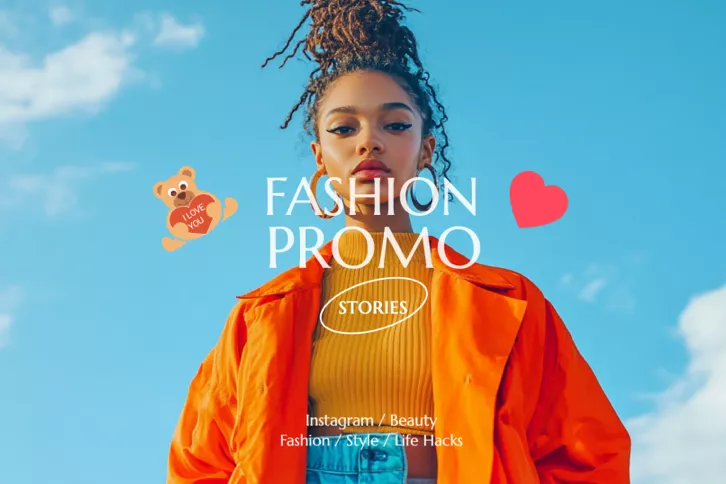
将图片拖放到任意位置
TRUSTED BY
从图片中去除任何对象
人物
文字
杂物
贴纸
Logo
色斑
划痕
为什么选择FlexClip去除图片中多余物体?
自动识别
识别图片中的多种对象并分离,让你可以在画布中一键点选。
精准移除
能够按照您的需求精确移除图片中不需要的元素。
内容填充
利用AI将移除区域填充为和周围的纹理、颜色和图案相似的部分,使其自然融入整体图片。
从照片中移除人物
想要从照片中移除多余的人物吗?FlexClip就是您的最佳选择。无论您是想移除照片中的陌生人或路人以获得更干净的图片,还是想从风景、建筑和旅行照片中移除人物以专注欣赏美丽风光,我们的AI物体去除工具都能帮您快速实现。
从图片中移除文字、标志或水印
文字、标志、水印或贴纸可能会破坏图片的视觉美感。移除这些元素可以让图片更加整洁,并使图片可以应用在更多设计中。
使用物体移除工具修饰面部细节
通过涂抹人物面部让AI自动去除瑕疵、皱纹、雀斑、疤痕及其他皮肤问题。此外,您还可以用去除工具修复旧照片中的斑点、划痕和污渍。
重新设计您擦除后的照片
在移除不需要的元素后,您可以将图片导入编辑器并添加个性化设计。添加新的文字信息、装饰元素并应用滤镜和特效,以创建出新的精彩设计。
如何在线移除照片中的对象?
1
上传图片
从电脑上传一张照片。
2
移除不需要的对象
点击自动选项,图片上的元素将被拆分开,点击想要移除的元素进行选择,或手动涂抹对象,然后让AI自动从照片中进行擦除。
3
下载或继续编辑
导出清除后的图片或使用更多其他工具继续进行编辑。
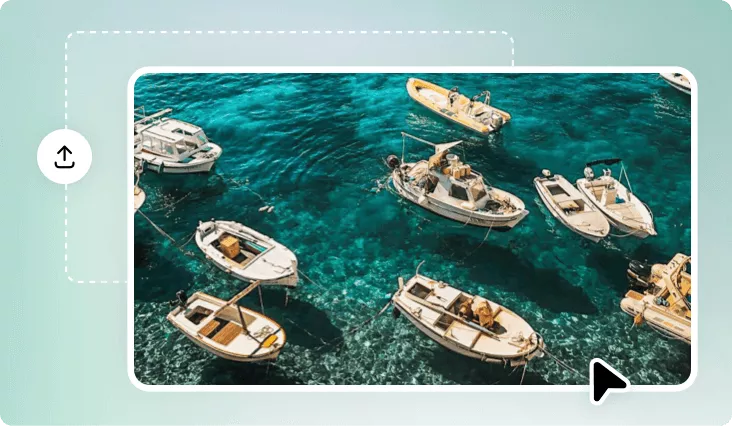
常见问题
如何从照片中移除不需要的对象?
只需打开我们的AI对象移除工具,上传图片,点击或涂抹您想移除的元素,然后让AI为您清除多余的对象。
可以移除哪些类型的对象?
我们的AI擦除器可以移除多种对象,例如人物、动物、文字、标志、阴影等。
我可以将图片用于商业用途吗?
可以。但需要确保您拥有原始图片的适当使用权利。


